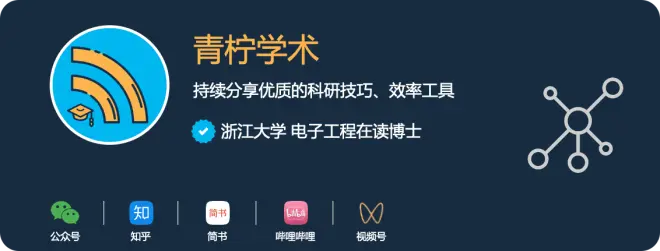【PicGo + gitee】图床打造,最详细攻略!

之前在下面的推文中向大家介绍了【PicGo + 阿里云OSS】的图床方案。
PicGo + 阿里云OSS,最详细的图床配置教程![1]
PicGO图床详细教程,及其妙用揭晓?[2]
尽管阿里云OSS的存储空间年费并不高,但是流量费用还是有些小贵的,特别是对于经常使用图床的用户,可能无法承受。
GitHub图床是另一个方案,但是GitHub在国内访问速度感人,做图床简直没法用。
为此,今天将利用国内的gitee(相当于中国版“GitHub”),并结合PicGo,打造免费又快速的图床。
(又可以省下一笔开支)
gitee + Picgo 图床
首先,进入PicGo的设置-->插件设置,搜索gietee。👇

这里我们选择第三个gitee-uploader 1.1.2进行安装。
此时会弹出需要先安装node.js的提示,而且会自动跳转到下面的网页[3]。

以Mac为例,这里我下载安装左边的14.17.3 LTS。
接着,重新打开PicGo,再次搜索gitee-uploader 1.1.2,即可顺利安装。👇

接下来,我们进行gitee图床仓库的创建。
创建gitee图床仓库
首先,到官网注册一个gitee[4]账号。

登录后,在右上角的+号处,点击新建仓库。

按照下图所示,设置仓库信息。

包括:
随意起个
仓库名称,比如叫做figurebed。选择
开源。勾选
设置模板-->Readme文件。勾选
选择分支模型-->单分支模型(只创建master分支)。
点击创建,进入下一步。
获取token(私人令牌)
在你的gitee头像处,进入设置。

如下图,点击左侧的私人令牌。

点击生成新令牌。

如下图,先取消全选,再勾选projects,然后提交。

提示要输入gitee账户密码,输入即可。

到此便获得了私人令牌,点击复制,并保存好。因为该窗口关闭后,将无法再查看该私人令牌。

在PicGo中配置gitee图床
进入PicGo设置界面,在左边找到gitee。
按照下图进行gitee图床的配置。

其中:
repo处填写
gitee账户名/仓库名。branch处填写
master。token处填写上一步获取的
私人令牌。path处填写
img。其他的保持默认,不用管。
顺便提一下,gitee账户名/仓库名可以在你的gitee仓库的网页地址中复制。👇

填写完毕后,点击确定,并设置为默认图床。
到此,便完成了「gitee + Picgo 图床」的所有设置,接着即可使用了,新手可阅读这个教程。
总之,有了图床后,就可以在诸如Typora、Obsidian等Markdown编辑器中用上了。
下载
本文涉及的PicGo和node.js的Mac/Win版安装包我已经备好了。
PicGo
node.js
下载:青柠学术公众号后台回复图床获取安装包。
gitee图床的局限性
试想一下,如果大家都这么免费无节制的使用gitee的存储,它的服务器怎么承受得住?
所以,gitee图床也是有一定局限性的:如果上传大于1MB的图片,图片插入到markdown编辑器后,是无法显示出来的。
这里推荐两种节约成本的方案:
免费方案:利用图片压缩工具将图片压缩到小于1MB,然后再用Picgo上传到gitee。(我用的是Mac上的Image Optimizer[5]图片压缩工具,非常棒)
低成本方案:大于1MB的图片采用阿里云OSS图床,小于1MB的图片采用gitee图床。
本文就介绍到这里,希望对你有所帮助!
相关链接
[1]
PicGo + 阿里云OSS,最详细的图床配置教程!: https://mp.weixin.qq.com/s/Mry9_HdLbXz8w4_874_7eQ
[2]PicGO图床详细教程,及其妙用揭晓?: https://mp.weixin.qq.com/s/vGblYphDIx23uyozoAqUiw
[3]node.js: https://nodejs.org/en/
[4]gitee官网: https://gitee.com
[5]Image Optimizer: https://mp.weixin.qq.com/s/BgWqDjEW2Z5M9LPsbOo4NA